
GameViewer
- 类型:常用工具
- 版本:v2.0.5
- 平台:安卓
- 语言:中文
- 更新:2024-08-26 14:03:39
- 厂商:暂无
详情
GameViewer是一款由网易出品的远程控制软件,专门为游戏玩家设计,允许用户通过手机、平板或Mac远程控制电脑,从而实现远程游戏体验。支持手机对电脑、电脑对电脑的多端远程操作控制。兼容Windows、macOS、安卓和苹果操作系统。
使用教程
GameViewer怎么设置
高质量画面:支持4K蓝光144帧的高清画面,提供低延迟的流畅体验。
外设支持:支持蓝牙键鼠、手柄直连,多点触控和按键映射功能。
游戏兼容性:适用于多种游戏,如《魔兽世界》、《艾登法环黄树幽影》等。
使用场景:
适用于无法随时使用电脑的场合,如工作、出差或上学时。
支持在手机、平板或Mac上远程玩电脑游戏。
GameViewer使用攻略
安装GameViewer:在手机/平板和电脑上安装GameViewer远程软件。
登录账号:在手机/平板和电脑上使用同一账号登录。
远程控制:
在手机/平板上点击“进入桌面”发起远程控制。
若要远程玩游戏,可开启按键映射,选择游戏预设键位或自定义键盘布局。
外设连接:
通过蓝牙连接Xbox、PS4、PS5、Switch Pro等手柄。
支持有线或无线连接键盘、鼠标进行游戏。
搭建私人云主机:
在高性能电脑上安装GameViewer远程、MuMu模拟器和游戏。
登录账号后,即可搭建完成支持串流端游和手游的云主机。
注意事项
GameViewer在画质和延迟方面表现良好,但具体体验可能因设备和网络状况而异。
目前处于内测阶段,所有功能均可免费使用。
GameViewer移动端删除设备步骤
1. 点击我的-点击设备管理
2. 选择要删除的设备-点击删除设备
3. 点击确定
如何开始远程操控?
1. 在一台Windows设备启动GameViewer并登录
2. 在另外一台设备启动GameViewer,登录与步骤1相同的账号
3. 登录成功后进入主界面,即可通过手机远控电脑。注意:macOs设备暂不支持被控
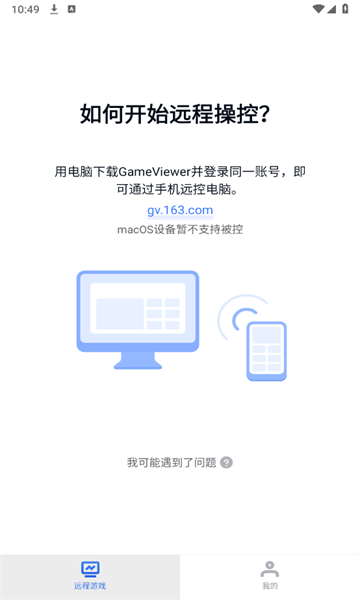
如何远程控制模拟器
1. 被控端启动并登录GameViewer
目前仅可以远控Windows模拟器,Mac版本暂时还不支持。
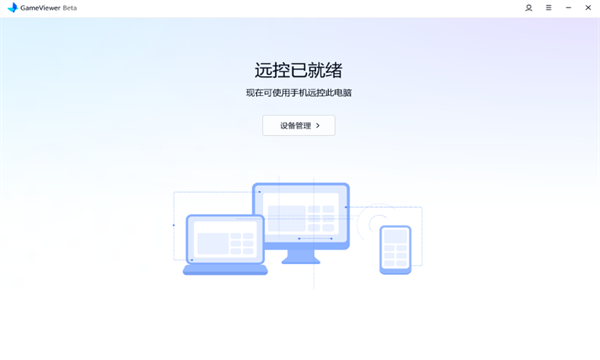
2. 被控端安装最新版MuMu模拟器
3.打开移动端的GameViewer
确保与被控端登录的是同一个GameViewer账号
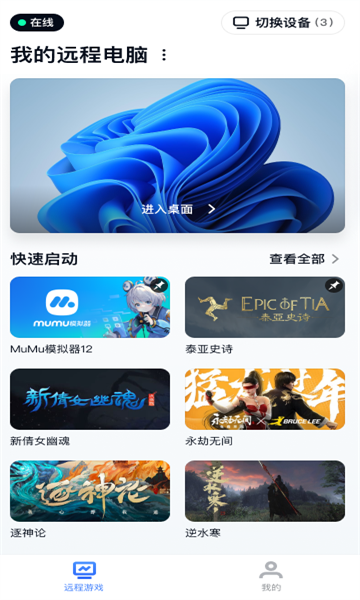
4. 点击主页的MuMu模拟器12
点击后会出现模拟器的多开管理界面,在这里可以新建、启动模拟器。点击已经在运行中的模拟器,进入MuMu直控模式
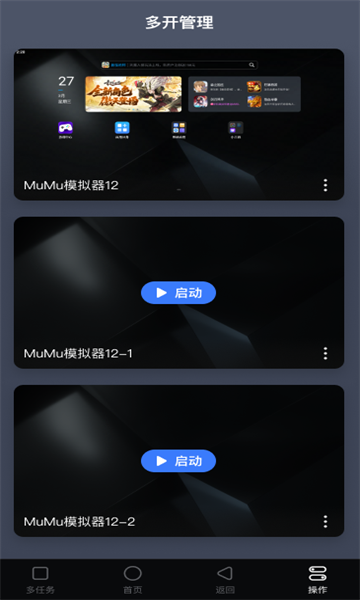
应用信息
- 厂商:暂无
- 包名:com.netease.uuremote
- 版本:v2.0.5
- MD5值:ca764106833809a176180f9c2b2c3ed9
相关版本
同类热门
安卓软件分类
本类最新
-
1

act工具盒永久免费版
常用工具 2025-03-288 下载 -
2

啵啵相机
常用工具 2025-03-287.1 下载 -
3

轻阅天气
常用工具 2025-03-289 下载 -
4

酷玩宝盒TBox
常用工具 2025-03-287.8 下载 -
5

布谷文字转语音助手
常用工具 2025-03-289 下载 -
6

黑光图库
常用工具 2025-03-288.6 下载 -
7

百变写真馆
常用工具 2025-03-288.6 下载 -
8

517游戏交易
常用工具 2025-03-288.1 下载 -
9

5g芝麻云游戏
常用工具 2025-03-289.7 下载 -
10

99手游加速器官方版
常用工具 2025-03-287.8 下载


























